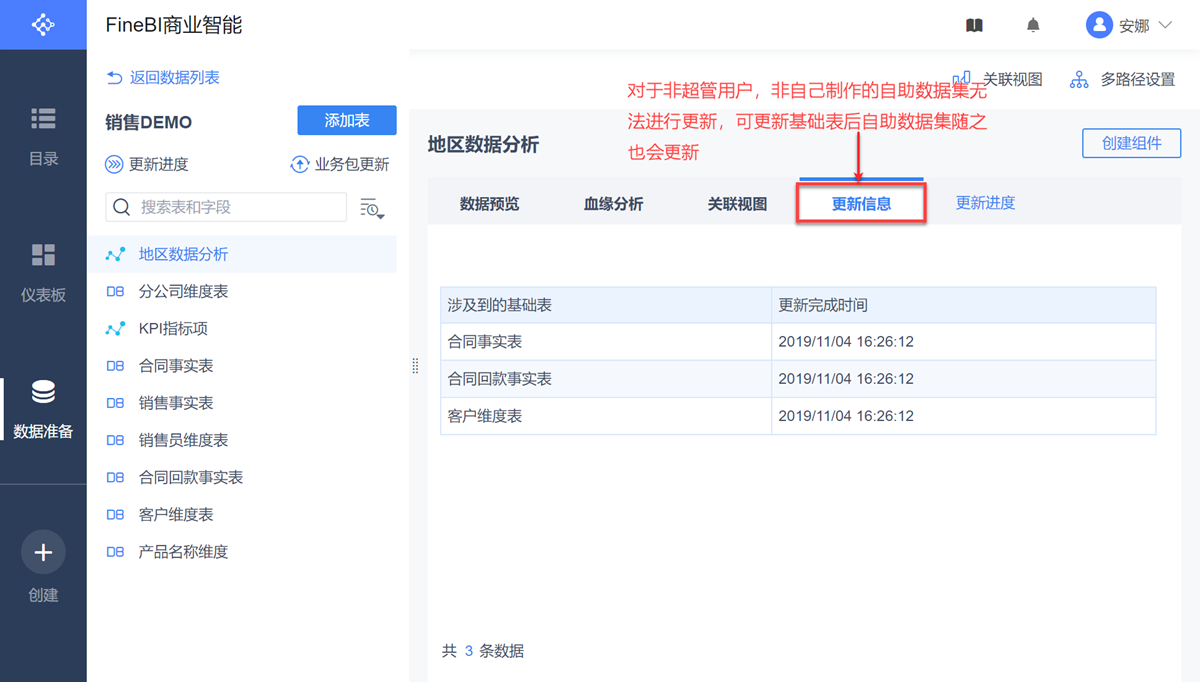1. 概述编辑
1.1 版本
| FineBI 版本 | 功能变动 |
|---|---|
| 5.1 | - |
| 5.1.12 | 自助数据集支持在未更新的状态下,创建组件和新的自助数据集。 |
| 5.1.14 |
|
1.2 功能简介
用户可在「抽取设置」中,对自助数据集进行抽取设置:
选择抽取数据:将自助数据集的计算得到的数据抽取保存到 BI 引擎中;
选择不抽取数据:不会抽取到 BI 引擎中,使用该自助数据集时,系统会对自助数据集里的步骤即时计算;
本文将介绍如何选择选择自助数据集的「抽取设置」,从而获得性能最大化。
1.3 适用范围
仅适用于抽数版本,直连版本因为使用的实时数据,不需要进行抽取设置。
对于非超级管理员,可进行更新的只能是自己制作的自助数据集和收到的其他人 分享的自助数据集(分享编辑权限);
2. 抽取与不抽取介绍编辑
点击一个自助数据集的「更新信息」,用户可以选择两种抽取设置:抽取数据、不抽取数据,如下图所示:
注:最简自助数据集下没有「抽取设置按钮」,最简自助数据集介绍请参见本文 2.1 节

系统默认选择「抽取数据」。用户可以手动调整为其他选项。
| 抽取设置 | 是否需要更新 | 表现 |
|---|---|---|
| 抽取数据 | 需要 | 编辑自助数据集后需要点击「更新数据」,将自助数据集计算得到的数据抽取保存到 BI 引擎中。
|
| 不抽取数据 | 不需要 | 使用到该自助数据集的时候,系统会对自助数据集里的步骤即时计算,所以不需要保存计算结果。
|
总结:当用户的自助数据集「步骤简单、但数据量比较大」时,推荐用户将抽取设置更改为「不抽取数据」
2.1 最简自助数据集
满足以下两个条件就是最简自助数据集。最简自助数据集的特性与选择「不抽取数据」时的分析性质自助数据集一致。
自助数据集中只有选字段步骤(编辑该自助数据集增加其他步骤,可以实现最简自助数据集和普通自助数据集的相互转换)
是分析性质的自助数据集
最简自助数据集被系统强制认为是「不抽取数据」,所以「更新信息」页面下没有抽取设置的按钮。如下图所示:

3. 抽取数据编辑
设置「抽取数据」的自助数据集,在编辑自助数据集之后,用户可以选择是否更新数据:

点击更新数据:将自助数据集的数据计算得到的所有数据抽取更新到 BI 引擎中;
不点击更新数据:部分用户自助数据集的数据量非常大,更新时间很长。此时用户就可以先不点击更新数据,继续进行分析 (未更新数据的自助数据集继续可以「创建组件」和「创建自助数据集」)分析完成后,再对自助数据集进行更新。
4. 不抽取数据编辑
4.1 分析性质自助数据集
设置「不抽取数据」后,分析性质自助数据集(包括最简自助数据集)可以直接预览,并可直接创建自助数据集、创建组件,如下图所示:

4.2 处理性质自助数据集
处理性质的自助数据集设置「不抽取数据」后,会无法预览数据,且没有「创建组件、创建自助数据集」的按钮,如下图所示:

只有一种情况会用到处理性质自助数据集选择「不抽取数据」,就是将该自助数据集作为中间表的时候。中间表不抽取可以节省磁盘空间。
示例
需要对自助数据集「产品表」和「回款表」分别做过滤,然后将两张表做「左右合并再进行汇总分析」,创建一张新的自助数据集。
1)那么「产品表」和「回款表」就是中间表,可将其设置为不抽取,如下图所示:
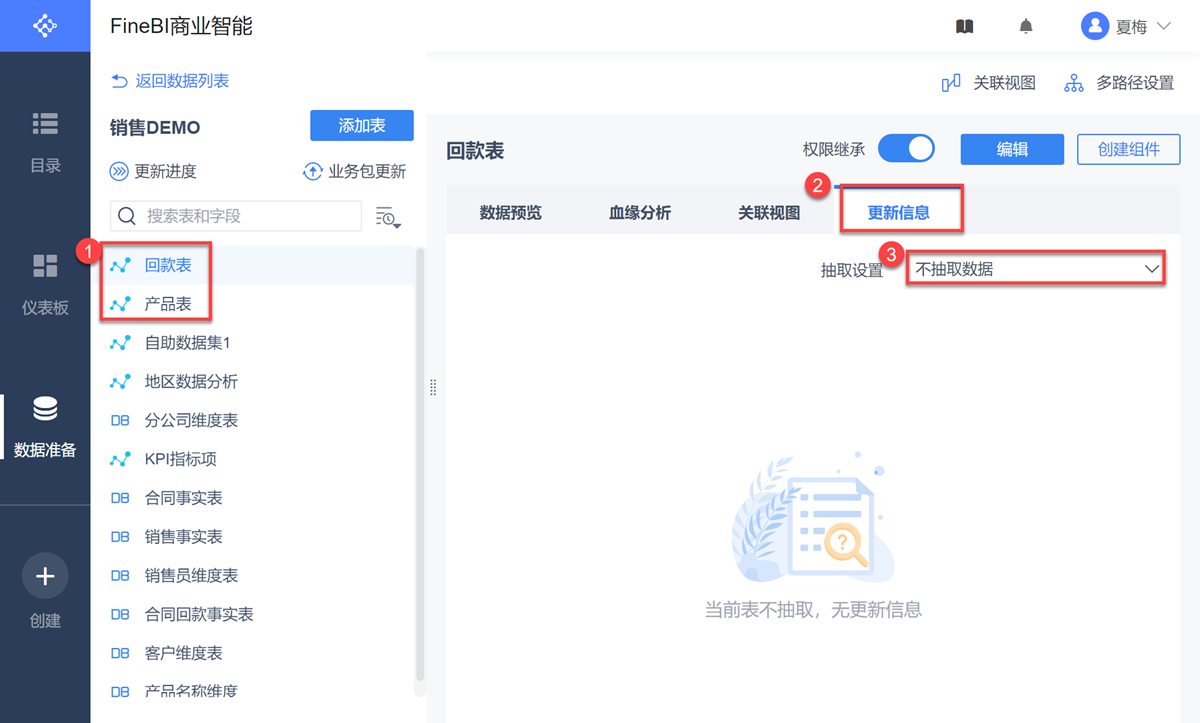
2)创建一张新的自助数据集以后,就可以使用该产品表和回款表进行左右合并操作(不抽取数据的自助数据集不需要更新就可以被后续的自助数据集使用),如下图所示:
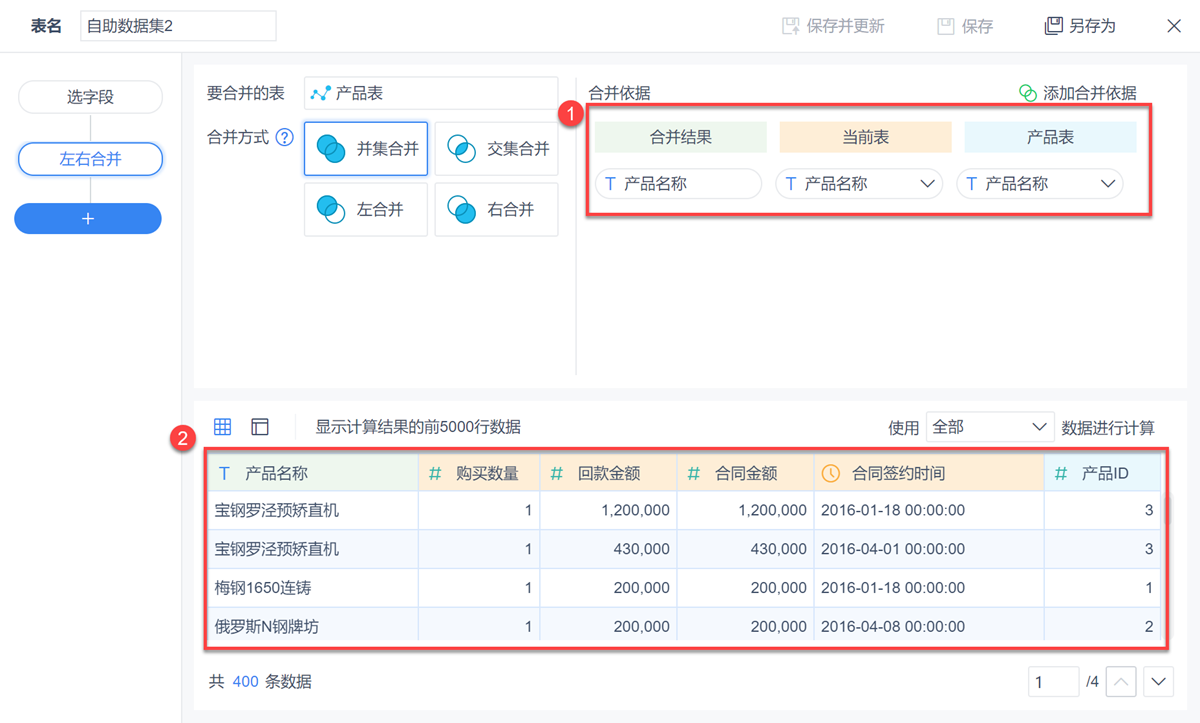
3)只要为该进行左右合并后的自助数据集选择「抽取数据」更新即可,这样就保证了在数据量大的时候,中间步骤更新慢占用空间大的问题。且配置好的数据分析自助数据集不需要抽取就可以进行仪表板的分析,如下图所示:
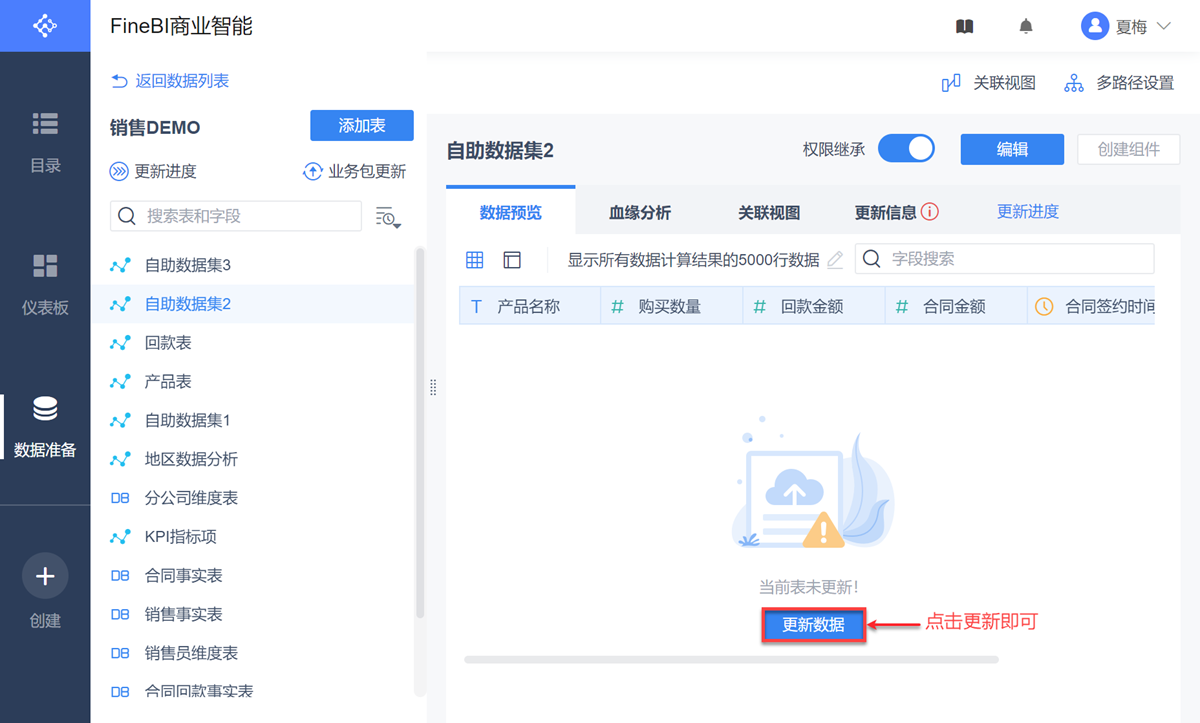
5. 自助数据集的更新权限不能分配编辑
自助数据集更新权限不能直接分配给其他用户,对于普通用户,不是自己制作的自助数据集无法更新,但更新基础表后,使用基础表创建的自助数据集会随之更新,如下图所示: